Tworzenie i usunięcie konta Windows konto

- 2725
- 204
- Pan Natan Sawicki
W nowym systemie operacyjnym Windows 10, w przeciwieństwie do poprzednich wersji, istnieją dwa rodzaje wejścia, a to często powoduje zamieszanie wśród użytkowników. Jeden typ, lokalny, jest podobny do zwykłych starych systemów operacyjnych. Drugi typ to konto na stronie Microsoft, za pośrednictwem którego system jest wprowadzany do systemu.

Dzisiaj powiemy, jak skonfigurować wejście do dziesiątej wersji systemu operacyjnego z Microsoft
Konto Microsoft łączy różne usługi i produkty firmy w jedną całość, umożliwiając synchronizację danych, przechowywanie informacji w chmurze i uzyskiwania dostępu do nich nie tylko z różnych aplikacji, ale także z różnych komputerów i urządzeń. Obejmuje następujące usługi:
- Outlook - synchronizacja poczty, kalendarza, kontaktów i wielu innych funkcji między różnymi gadżetami, przewiduje również korzystanie z OneDrive, Office Online i Skype z poczty.
- Office Online - Praca z Word, PowerPoint, Excel Applications Online przy jednoczesnym utrzymaniu danych na serwerze i późniejszym dostępie za pośrednictwem konta.
- Skype to produkt nie tak długo nabyty przez firmę i całkowicie zintegrowany z innymi aplikacjami.
- Dostęp do sklepu Windows jest wygodny, jeśli masz gadżety z tym systemem operacyjnym.
- OneDrive Cloud Storage.
- Xbox Live to sieć gier, która pozwala udostępniać osiągnięcia, pobierać gry, komunikować się i konkurować z przyjaciółmi.
- Bing - Service Service z punktem punktów i otrzymania nagród.
- MSN - serwis informacyjny dotyczące zainteresowań.
- Sklepy - sklep z oprogramowaniem i sprzętem online.
Być może nie byłeś przekonany powszechnie reklamowanymi zaletami integracji z usługami internetowymi programistów, nie korzystasz z pamięci chmur, a Twoje urządzenia mobilne działają w innych. Ale za każdym razem, gdy ładujesz Windows 10, musisz wprowadzić konto, wprowadzając hasło. Ponadto informacje o systemie są regularnie gromadzone i wysyłane do usługi technicznej firmy, co spowodowało wiele krytyki.
Z tych powodów programiści dodali do najnowszych problemów opcję wyboru na etapie instalacji systemu, którego rachunkowość do korzystania - Internet lub lokalny. A teraz istnieje możliwość dodania lub usunięcia konta w systemie Windows 10.
Dodaj i zmień
Aby utworzyć nowego użytkownika w systemie Windows 10, postępuj zgodnie z następującymi:
- Przejdź do „Start”, a następnie „Parametry” i kliknij link „Family i inni użytkownicy”.
- Jeśli już korzystasz z konta internetowego, możesz dodać dodatkowych członków rodziny, zmienić każdy poziom dostępu, różne zezwolenia i ograniczenia.
- „Inni użytkownicy” to tworzenie niezależnego użytkownika nie zawartych w rodzinie i nie jest kontrolowane przez konto. Może korzystać zarówno z konta internetowego, jak i lokalnego.
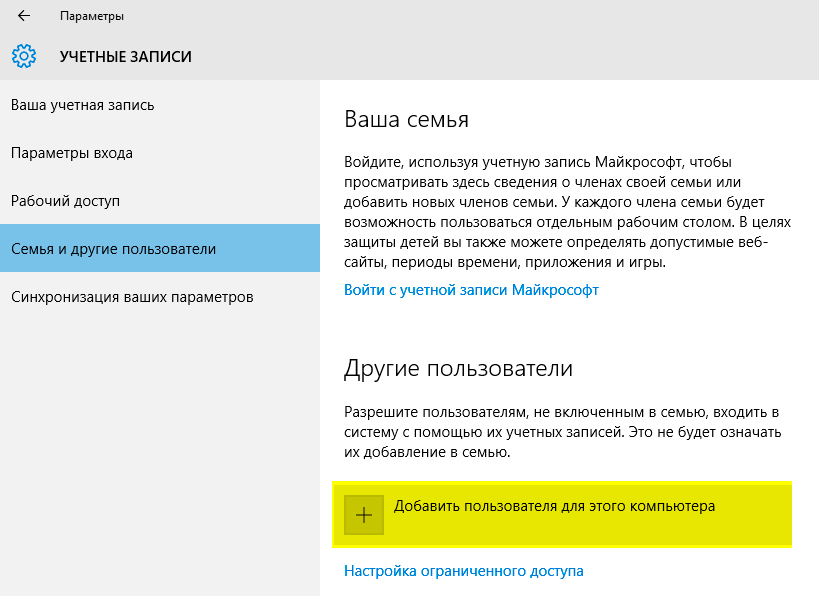
Wybierz typ utworzonego konta
- W tej sekcji kliknij plus.
- W nowym oknie możesz wybrać rodzaj tworzenia. Jeśli wprowadzisz e -mail, przypuszczano, że dalsza rejestracja na serwerze. Kliknij „Nie mam danych dla wejścia ...”, aby utworzyć konto lokalne.
- Następnie możesz również wypełnić dane do rejestracji na serwerze lub dodać użytkownika bez konta internetowego Windows
- Teraz wprowadź hasło i nazwę.
Aby zmienić poziom praw na administratora:
- Przejdź do elementu „Family i inni użytkownicy”, kliknij niedawno utworzony i wybierz „Zmień typ konta”.
- Na liście upadku wybierz „Administrator”.
Aby wprowadzić system Windows 10 w nowej rachunkowości, kliknij „Wyjście” w bieżącej odznaki, a następnie kliknij menu „Uruchom” niezbędne. Lokalny użytkownik z prawami administratora będzie potrzebny w przyszłości, kiedy zdecydujesz się usunąć rejestrator rachunkowości.
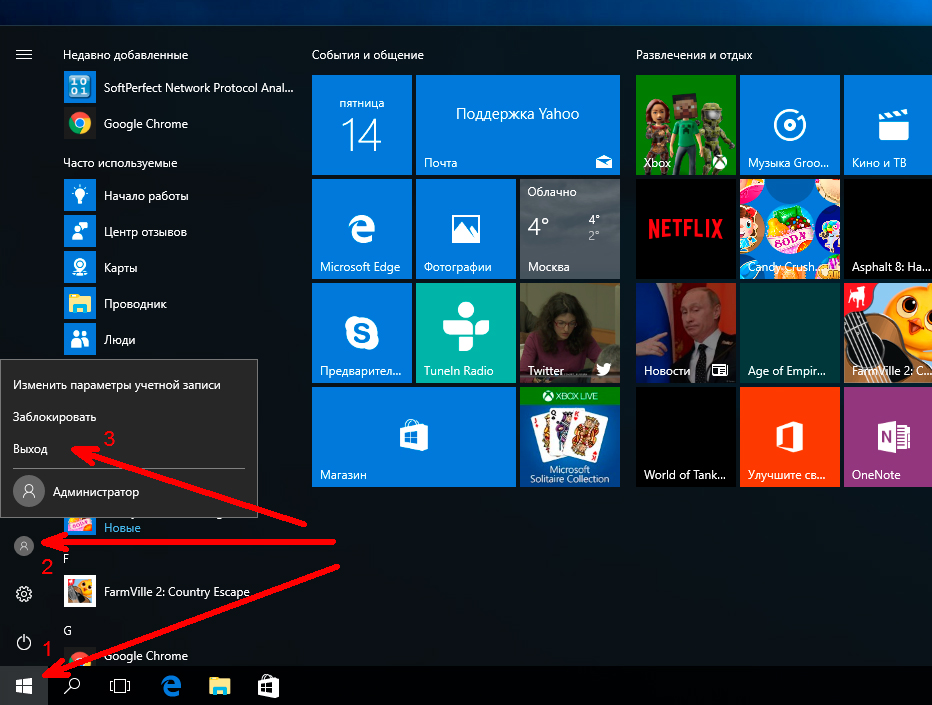
Możesz wprowadzić nowe konto, opuszczając bieżący
Możesz zrobić to samo w wierszu poleceń:
- Otwórz wiersz poleceń w imieniu administratora.
- Drukuj: Hasło użytkownika netto /Dodaj nazwę, zastąpienie wartości imienia i wartości haseł.
- Aby zmienić go na administratora, wybierz:
Nazwa /dodaj administratorzy grupy lokalnej netto
Istnieje inna opcja dodania konta lokalnego w systemie Windows 10:
- W oknie „Wykonaj” (Winkey+R) wybierz Lusrmgr.MSC.
- Kliknij folder „Użytkownicy” i zadzwoń do menu kontekstowego w oknie listy, a następnie kliknij „Nowy ...”.
- Wprowadź niezbędne parametry.
- Po utworzeniu kliknij go prawym przyciskiem i sprawdź właściwości.
- W sekcji „Członkostwo w„ Put ”dodaj”, wprowadź „administratorów”, aby zmienić go na administratora.

Możesz dodać konto za pośrednictwem menedżera rachunkowości
Usuwanie
Dla tych, którzy nie korzystają z usług programistów, nie ma potrzeby konta, więc można je bezpiecznie usunąć z systemu Windows 10 i korzystać z lokalnych, jak w poprzednich wersjach systemu operacyjnego. Przed usunięciem utwórz nowe konto lokalne.
Pierwszym sposobem jest zrobienie tego za pomocą menu głównego:
- Kliknij menu Start, kliknij awatar i kliknij „Zmień parametry konta”.
- W oknie, które się otwiera, wybierz „Wprowadź zamiast tego za pomocą konta lokalnego”.
- Wprowadź bieżące hasło Microsoft.
- Kliknij „Wyjdź z systemu i zakończ pracę”.
- Kliknij ponownie awatar i przejdź do zmiany parametrów.
- Znajdź rachunkowość Microsoft, kliknij raz, a następnie na przycisku „Usuń” na ukierunkowanym przycisku.
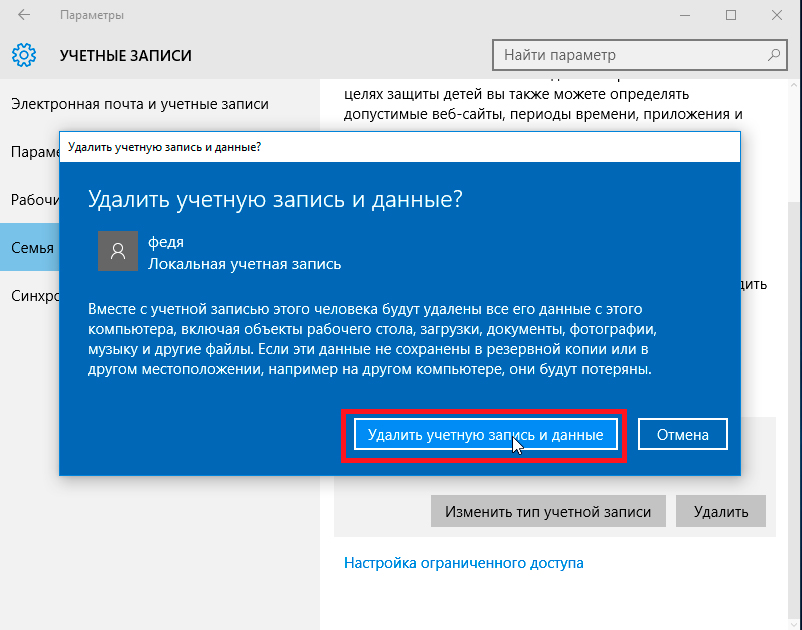
Zachowaj ostrożność, nie będzie możliwe zwrócenie danych!
WAŻNY. Podczas usuwania konta Microsoft w systemie Windows 10 dane wszystkich folderów użytkowników (dokumenty, pobierania, filmy i inne) zostaną automatycznie zniszczone, więc przenieś wszystko cenne do innego miejsca.Ale aby uniknąć takiego problemu, istnieje również sposób na usunięcie konta Windows 10:
- Przejdź do „Start”, „Panel sterowania”.
- Kliknij „Konta”.
- Wybierz element „Usuń”.
- Kliknij żądany użytkownik. Pamiętaj, że nie możesz usunąć administratora, a Microsoft rozliczył domyślnie i jest. Dlatego nie zapomnij z wyprzedzeniem utworzyć nowego lokalnego użytkownika i zmienić jego typ na administrator.
- OS zaoferuje zapisanie danych usuniętego konta na komputerze stacjonarnym.
- Potwierdź zamiar usunięcia rekordu.
Wchodząc do systemu na nowym koncie, na pulpicie zobaczysz folder z zapisanymi danymi starego.
Możesz także wykonywać te działania za pośrednictwem wiersza poleceń:
- Poprzez „Start” otwórz wiersz poleceń w imieniu administratora.
- Włóż polecenie użytkowników netto.
- Lista z nazwami zostanie wyświetlona.
- Wprowadź nazwę użytkownika netto /usuń, gdzie „nazwa” to nazwa rekordu, którą należy usunąć.
W taki sposób możesz pozbyć się załącznika systemu Windows 10 do przynależności do Internetu firmy do usług internetowych firmy i korzystać z komputera w staromodny sposób. Ale nie zapominaj, że wciąż integracja we współczesnym świecie daje wiele korzyści, oszczędza czas, pozwala konfigurować oprogramowanie na różnych urządzeniach dla Twoich potrzeb. Po udostępnieniu konta zawsze możesz utworzyć nowy i ponownie zarejestrować się wśród usług firmy.

